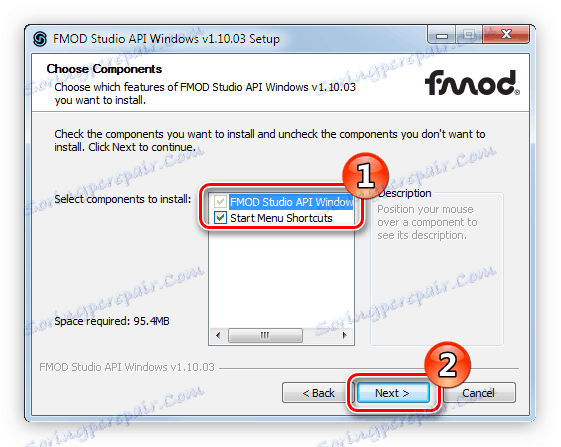كيفية إصلاح مشكلة fmod.dll
تستخدم العديد من البرامج والألعاب لإخراج الصوت حزمة برامج واجهة برمجة تطبيقات FMOD Studio. إذا لم يكن لديك أو تلف بعض المكتبات ، قد تتلقى خطأ عند تشغيل التطبيقات "فشل في بدء FMOD. المكون المطلوب مفقود: fmod.dll. الرجاء تثبيت FMOD مرة أخرى . " لكن إعادة تثبيت الحزمة المحددة -
هذه طريقة واحدة فقط ، وفي المقال سيكون هناك ثلاثة.
محتوى
أخطاء مع fmod.dll
الخطأ نفسه يقول أنه بعد إعادة تثبيت حزمة واجهة برمجة تطبيقات Flash Studio ، سيكون من الممكن التخلص منها. ولكن بالإضافة إلى ذلك ، يمكنك استخدام التثبيت المنفصل من مكتبة fmod.dll. يمكنك تشغيلها بنفسك ، بعد التنزيل من الإنترنت ، واستخدام البرنامج ، حيث تحتاج فقط إلى تحديد اسم المكتبة المطلوبة والضغط على اثنين من الأزرار.
الطريقة 1: عميل DLL- Files.com
عميل DLL-Files.com هو تطبيق مفيد لتحميل وتثبيت مكتبات ديناميكية. لاستخدامها بسيط جدا:
- بعد فتح البرنامج ، أدخل اسم المكتبة في حقل البحث.
- ابحث في الاستعلام الذي تم إدخاله عن طريق النقر فوق الزر المناظر.
- من قائمة المكتبات التي تم العثور عليها ، وغالباً ما تكون واحدة ، اختر واحدة تريدها.
- في الصفحة التي تصف الملف المحدد ، انقر فوق الزر "تثبيت" .
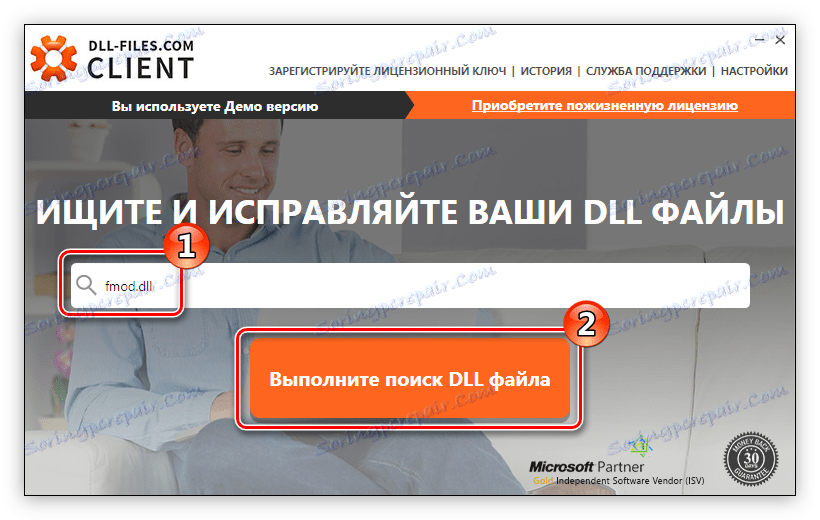
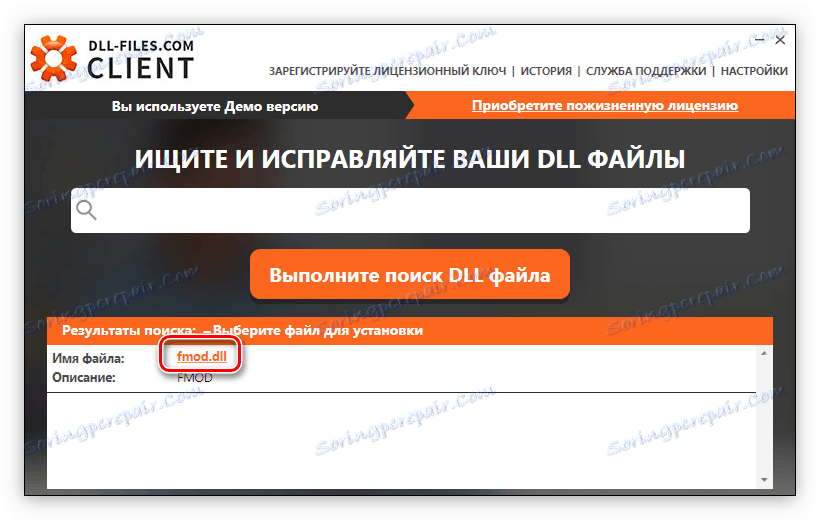
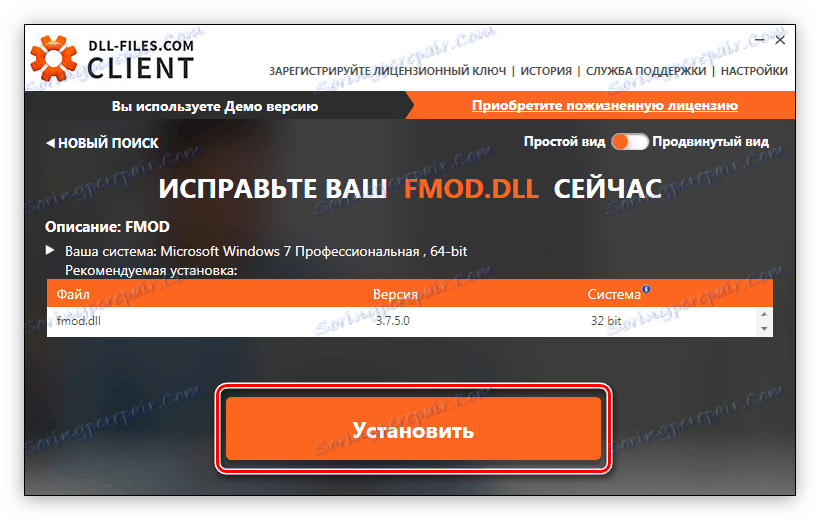
بعد القيام بجميع التلاعبات المذكورة أعلاه ، يمكنك تثبيت مكتبة fmod.dll في النظام. بعد ذلك ، ستبدأ جميع التطبيقات التي تتطلبها بدون أخطاء.
الطريقة الثانية: تثبيت FMOD Studio API
تثبيت واجهة برمجة تطبيقات Studio FMOD ، ستحصل على النتيجة نفسها التي استخدمها البرنامج المقدم أعلاه. ولكن قبل البدء ، تحتاج إلى تنزيل برنامج التثبيت.
- التسجيل على موقع المطور. للقيام بذلك ، أدخل جميع البيانات في حقول الإدخال المناسبة. بالمناسبة ، يمكن ترك حقل "الشركة" فارغًا. بعد الدخول ، انقر فوق الزر "تسجيل" .
- بعد ذلك ، سوف تأتي رسالة إلى البريد الإلكتروني الخاص بك ، والتي سوف تحتاج إلى النقر على الرابط.
- الآن أدخل الحساب الذي تم إنشاؤه عن طريق النقر على "تسجيل الدخول" وإدخال بيانات التسجيل.
- بعد ذلك ، انتقل إلى صفحة تنزيل حزمة واجهة برمجة التطبيقات لـ Flash Studio. يمكنك القيام بذلك على الموقع بالنقر فوق الزر "تنزيل" أو بالنقر فوق الارتباط الموجود أدناه.
- لتنزيل برنامج التثبيت ، ما عليك سوى النقر فوق الزر "تنزيل" الموجود أمام "Windows 10 UWP" (إذا كان لديك الإصدار العاشر من نظام التشغيل) أو "Windows" (إذا كان هناك أي إصدار آخر).
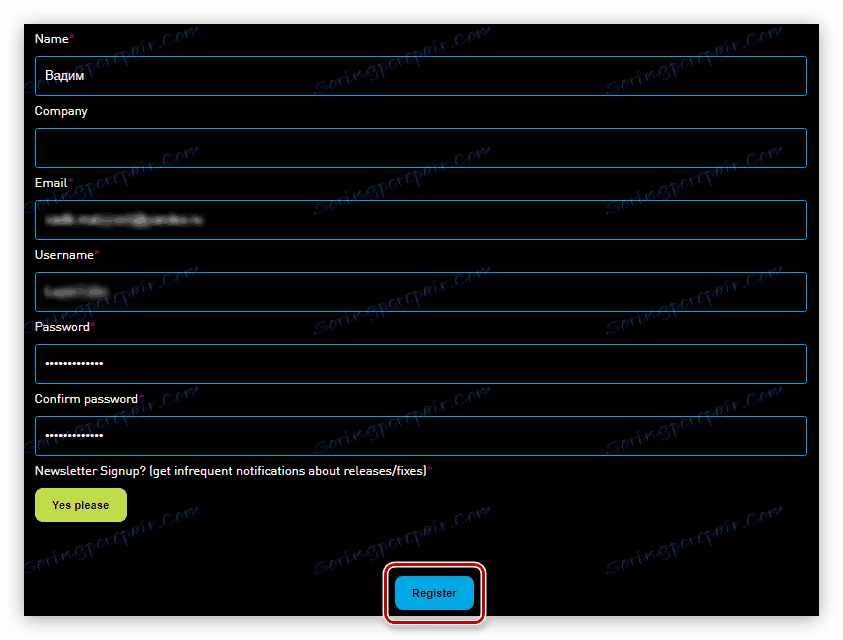
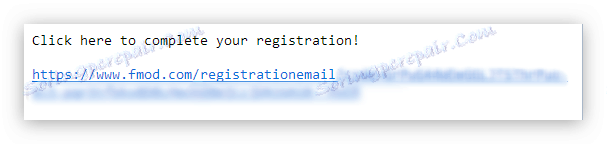
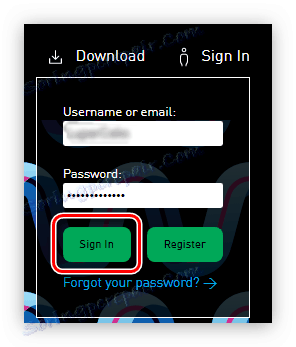
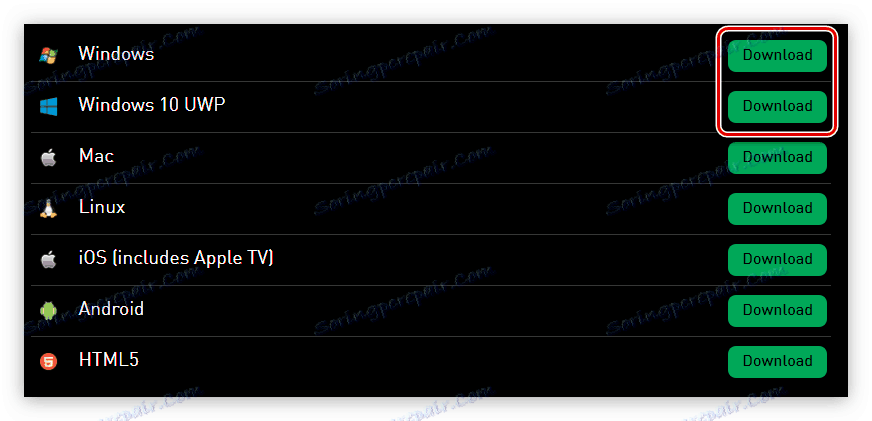
بعد تنزيل برنامج التثبيت على جهاز الكمبيوتر الخاص بك ، يمكنك المتابعة مباشرة إلى تثبيت FMOD Studio API. يتم ذلك على النحو التالي:
- افتح المجلد بالملف الذي تم تنزيله وقم بتشغيله.
- في النافذة الأولى ، انقر فوق "التالي>" .
- اقبل شروط الترخيص من خلال النقر على زر "أوافق" .
- من القائمة ، حدد مكونات واجهة برمجة تطبيقات FMOD Studio التي سيتم تثبيتها على جهاز الكمبيوتر ، ثم انقر فوق "التالي" .
![اختيار المكونات المثبتة في برنامج تثبيت حزمة واجهة برمجة تطبيقات استوديو fmod]()
ملاحظة: من المستحسن ترك جميع الإعدادات الافتراضية ، وهذا يضمن التثبيت الكامل لجميع الملفات الضرورية في النظام.
- في حقل "مجلد الوجهة" ، حدد المسار إلى المجلد الذي سيتم تثبيت الحزمة عليه. لاحظ أنه يمكنك القيام بذلك بطريقتين: عن طريق إدخال المسار يدويًا أو باستخدام Explorer ، انقر فوق الزر " استعراض" .
- انتظر حتى يتم وضع جميع مكونات الحزمة في النظام.
- انقر على زر "إنهاء" لإغلاق نافذة المثبت.
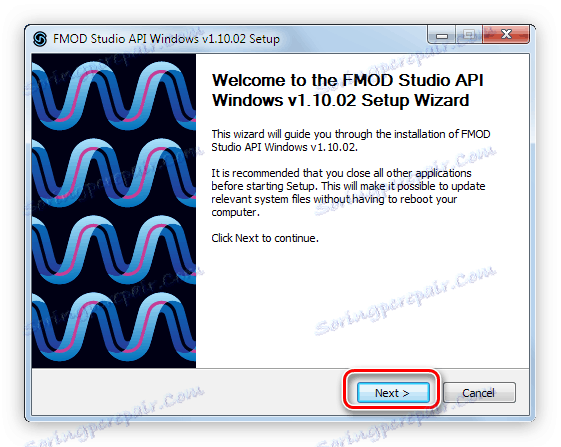
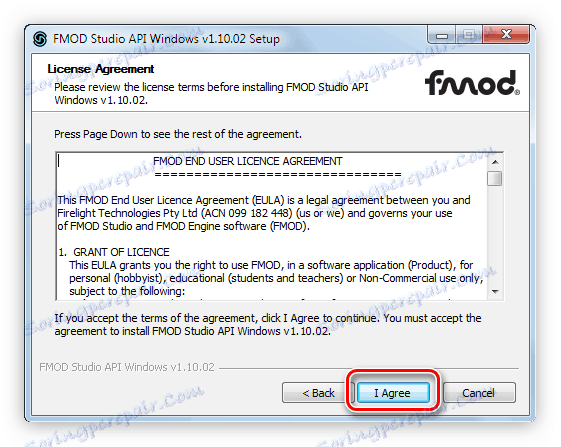
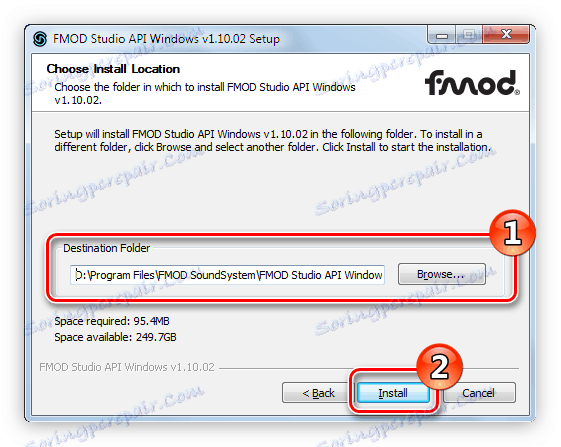
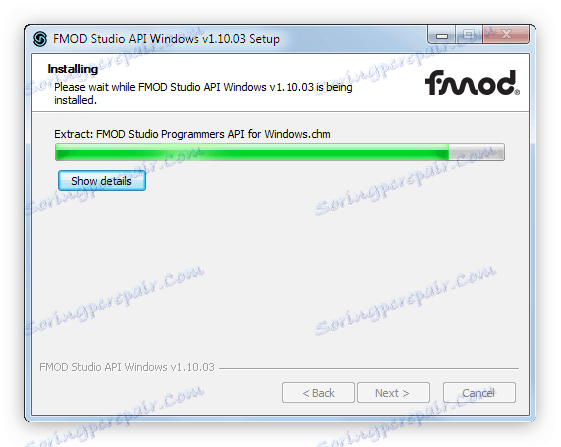
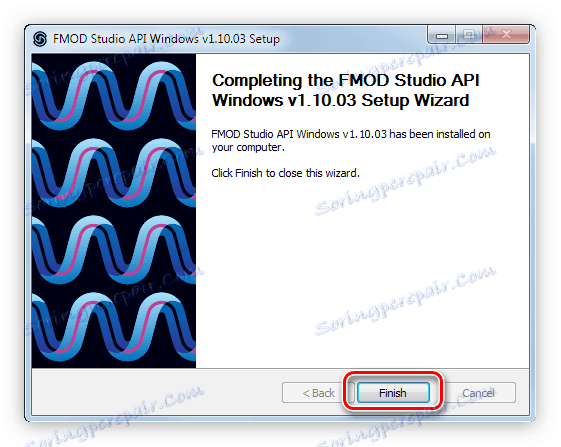
بمجرد تثبيت جميع مكونات حزمة واجهة برمجة التطبيقات API لـ Studio FMOD على جهاز الكمبيوتر ، سيختفي الخطأ وستعمل جميع الألعاب والبرامج دون مشاكل.
الطريقة الثالثة: تنزيل fmod.dll
لإصلاح المشكلة ، يمكنك تثبيت مكتبة fmod.dll على نظام التشغيل بشكل مستقل. للقيام بذلك ، تحتاج إلى القيام بما يلي:
- قم بتنزيل ملف DLL.
- افتح الدليل بالملف.
- انسخها.
- انتقل إلى "Explorer" في دليل النظام. يمكنك معرفة موقعه بالضبط من من هذه المادة .
- الصق المكتبة من الحافظة في مجلد مفتوح.
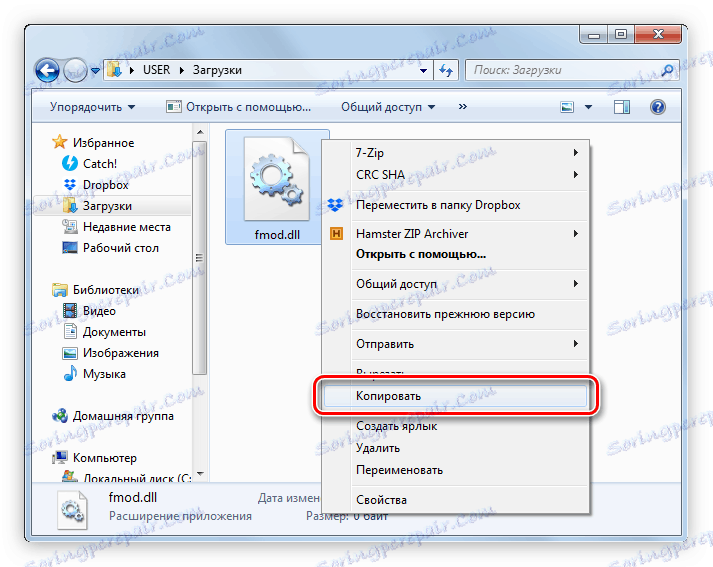
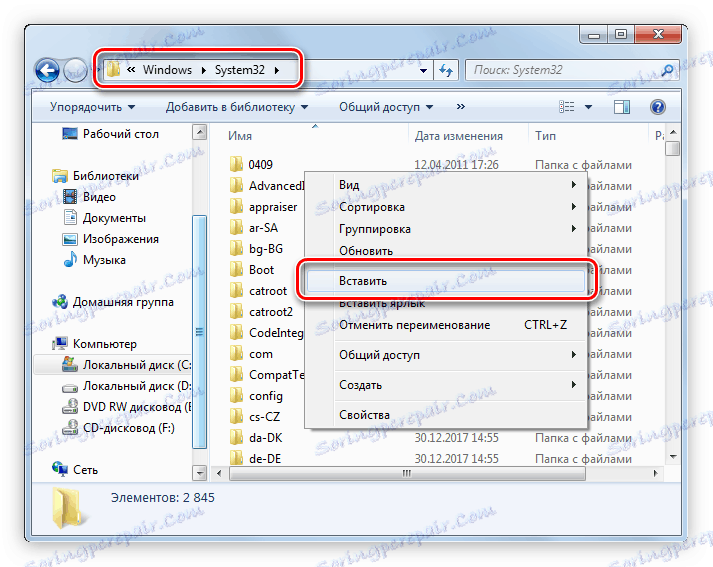
إذا لم تختف المشكلة بعد إكمال هذه الإرشادات ، فستحتاج إلى تسجيل DLL في نظام التشغيل. يمكن الاطلاع على تعليمات مفصلة حول كيفية تنفيذ هذا الإجراء في هذه المادة .